Datenblätter, Zugriff über Stückliste
| SOLIDWORKS | Electrical |
| Modul: | Schematics |
| Gültig für: | Schematics Professional ab 2019 |
| Status: | 02.11.2021 |
| Erstellt mit: | SOLIDWORKS 2021 |
Einleitung
Seit längerem können den Artikeln Datenblätter zugewiesen werden. Das Anzeigen dieser Datenblätter ist jedoch recht umständlich, da nicht ohne Weiteres ersichtlich ist, wo welche vorhanden sind.
Folgender Beitrag zeigt, wie diese aus der Stückliste, wo verfügbar, direkt aufgerufen werden können. Weiter enthält dieser Beitrag eine Anleitung, wie eine Stückliste neuerer Vorlage, mit einem Hinweis versehen werden kann.
Die verlinkten Listen sind nur mit SOLIDWORKS Electrical Schematics Professional möglich. Die Anpassungen können ab SOLIDWORKS Electrical Schematics Professional 2019 realisiert werden.
Anleitung
Diese Anleitung funktioniert mit den Vorlagen, die auf der erweiterten Datenbankarchitektur basieren. Listen neueren Datum nutzen nicht mehr die SQL-Tabellen tew_*, sondern die Tabellen vew_* aus dem SQL-Editor-Bereich der einfachen resp. erweiterten Ansichten. Das Aufrufen der Datenblätter über die Stückliste ist nur möglich, wenn es sich pro Zeile um einen Artikel handelt.
Wenn die Tabelle korrekt aufgebaut und in den Artikeleigenschaften ein Datenblatt verlinkt ist, kann dieses via rechter Maustaste in der Stückliste direkt aufgerufen werden. Sind pro Zeile zwar derselbe Artikel, dieser aber mehrfach gelistet, ist ein Aufrufen des Datenblattes erst ab SOLIDWORKS Electrical 2022 möglich.
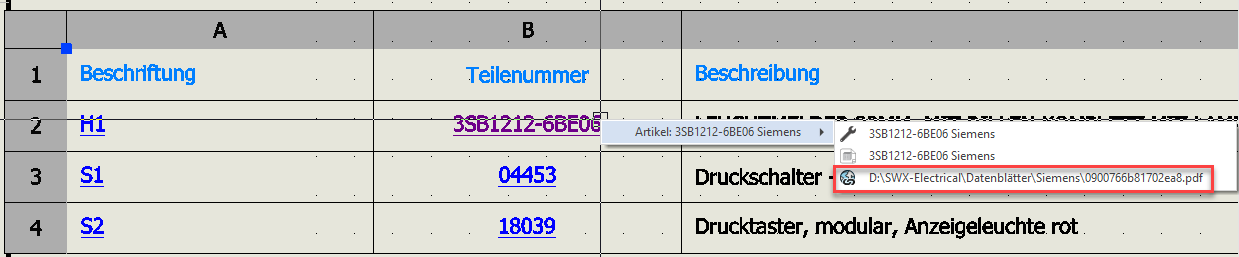
Damit das Datenblatt via Liste aufgerufen werden kann, muss dieses auch im Artikeldatensatz über den Artikel-Manager zugewiesen worden sein.

Von «aussen» ist jedoch nicht ersichtlich, ob dieser Artikel ein Datenblatt enthält. Jeden Artikel in der Tabelle einzeln via rechter Maustaste anzuwählen, kann doch etwas mühsam sein. Es wäre doch hilfreich, der Tabelle eine Zeile hinzuzufügen, welche auf ein vorhandenes Datenblatt hinweisen würde. Noch schöner, wenn dieser Hinweis gerade verlinkt ist, um das Datenblatt aufrufen zu können.
Schritt A: SQL-Zelle bom_datasheet ergänzen. Gehen Sie dazu wie folgt vor:
- Listeneditor öffnen
- Expertenmodus aktivieren (1)
- Liste editierbar machen (2)
- Hinzufügen der Tabelle bom_datasheet (erweiterte Ansichten > vew_manufacturerparts_ex>Hauptfelder) per Doppelklick (3)
- Modifikation prüfen (4). Wenn hier eine Fehlermeldung erscheint, ist Ihre Liste nicht bereit, diesen Link zu verarbeiten. Andere Listenvorlage wählen. Für eine Anpassung Ihrer Liste mit Error, sind grössere SQL-Programmieraufwände zu erwarten.
- Änderung übernehmen

Schritt B: ergänzen der neuen Zelle in der Liste
- Register Spalten (1)
- Neue Spalte definieren (2)

- Ergänzen Sie via fx-Icon folgenden Syntax und benennen Sie das Feld: IIF (LEN(bom_datasheet)==0, "ohne Datenblatt", "mit Datenblatt")
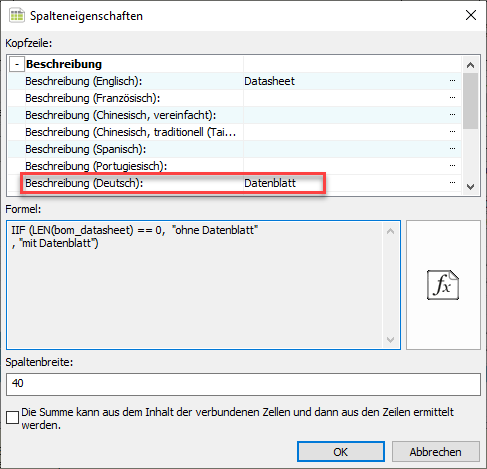
Schritt C: Damit die neue Zeile den Link auf das zugewiesene Datenblatt enthält, modifizieren Sie die Spalte gehe zu im Listeneditor wie folgt. Dieser Link funktioniert für Datenblätter ab SOLIDWORKS Electrical Schematics Professional 2021. Bis und mit Schematics 2020 kann damit erst der Artikelstamm geöffnet und daraus das Datenblatt aufgerufen werden. Die Abfrage selber funktioniert jedoch.

- Damit die Texte «ohne Datenblatt» resp. «mit Datenblatt» bei mehrfach-Artikeln nicht mehrfach in der Tabelle erscheinen, deaktivieren Sie im Listeneditor zusätzlich die Option Doppelte Einträge in der Liste

Schritt D: Aktualisieren Sie die Tabelle, um die Änderung zu überprüfen
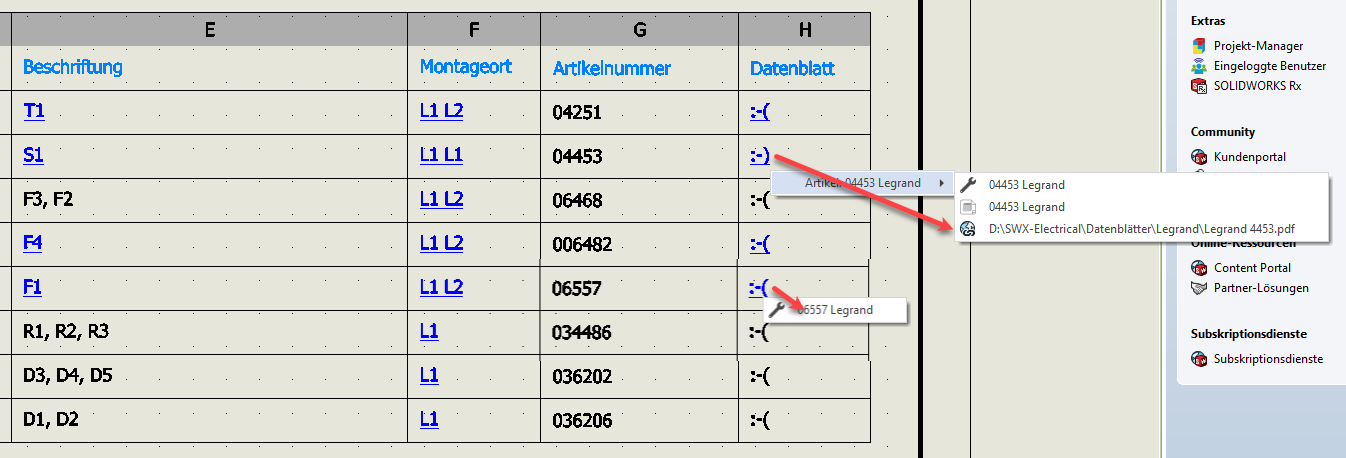
Fun-Fact
Um den Text «ohne Datenblatt» resp. «mit Datenblatt» etwas kürzer zu gestalten, ersetzen Sie diesen doch wie folgt:
IIF (LEN(bom_datasheet)==0, ":-(", ":-)")
Hinweis: Bedenken Sie, dass modifizierte Listen nur auf Projektebene verfügbar sind. Soll die Liste auf Systemebene (für alle Projekte) zur Verfügung stehen, folgen Sie der Anleitung Listenvorlagen - auf Anwendungsebene oder auf Projektebene.